
In diesem Tutorial zeigen wir Ihnen, wie Sie den LAMP-Stack auf Ihrem Debian 8-Server installieren und konfigurieren. Für diejenigen unter Ihnen, die es nicht wussten, LAMP stellt einen voll funktionsfähigen Stack dar, der der beliebteste Webserver namens Apache, der beliebteste Datenbankserver MySQL und die beliebteste Open-Source-Webprogrammiersprache PHP. Alle Komponenten sind kostenlose und Open-Source-Software, und die Kombination eignet sich zum Erstellen dynamischer Webseiten.
Dieser Artikel geht davon aus, dass Sie zumindest über Grundkenntnisse in Linux verfügen, wissen, wie man die Shell verwendet, und vor allem, dass Sie Ihre Website auf Ihrem eigenen VPS hosten. Die Installation ist recht einfach und setzt Sie voraus im Root-Konto ausgeführt werden, wenn nicht, müssen Sie möglicherweise 'sudo hinzufügen ‘ zu den Befehlen, um Root-Rechte zu erhalten. Ich zeige Ihnen Schritt für Schritt die Installation von LAMP Stack auf einem Debian 8 (Jessie) Server.
Voraussetzungen
- Ein Server, auf dem eines der folgenden Betriebssysteme ausgeführt wird:Debian 8 (Jessie).
- Es wird empfohlen, dass Sie eine neue Betriebssysteminstallation verwenden, um potenziellen Problemen vorzubeugen.
- SSH-Zugriff auf den Server (oder öffnen Sie einfach das Terminal, wenn Sie sich auf einem Desktop befinden).
- Ein
non-root sudo useroder Zugriff auf denroot user. Wir empfehlen, alsnon-root sudo userzu agieren , da Sie Ihr System beschädigen können, wenn Sie als Root nicht aufpassen.
LAMP-Stack auf Debian 8 installieren
Schritt 1. Bevor wir Software installieren, ist es wichtig sicherzustellen, dass Ihr System auf dem neuesten Stand ist, indem Sie den folgenden apt-get ausführen Befehle im Terminal:
apt-get update apt-get upgrade
Schritt 2. Apache auf Debian 8 installieren.
Wir werden Apache mit apt-get installieren, dem Standard-Paketmanager für Debian:
apt-get install apache2
Starten Sie nach der Installation der Apache-Dienste auf Ihrem System alle erforderlichen Dienste:
systemctl enable apache2 systemctl start apache2 systemctl status apache2
Du kannst überprüfen, ob Apache wirklich läuft, indem du deinen bevorzugten Webbrowser öffnest und die URL http://deine-Server-Adresse eingibst, falls sie installiert ist Sie werden Folgendes sehen:
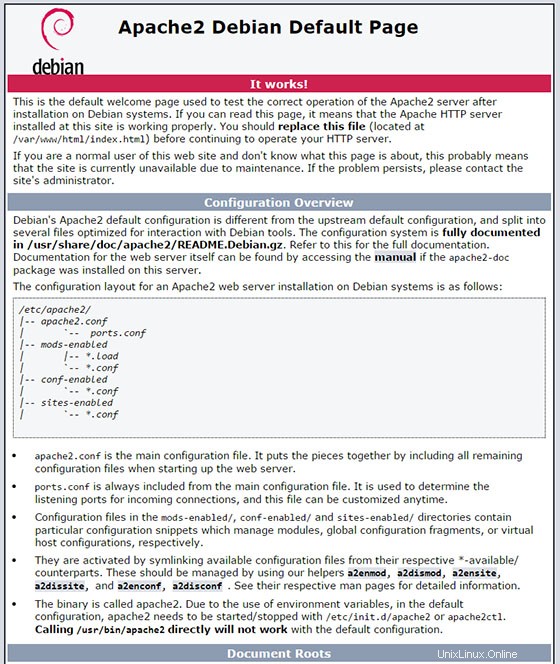
Schritt 3. Installation von MariaDB auf Debian 8.
Nun, da wir unseren Webserver eingerichtet und ausgeführt haben, ist es an der Zeit, MariaDB zu installieren. MariaDB ist ein Datenbankverwaltungssystem. Grundsätzlich wird es den Zugriff organisieren und bereitstellen Datenbanken, in denen unsere Website Informationen speichern kann:
apt-get install mariadb-server
Sobald Sie fertig sind, können Sie überprüfen, ob MariaDB installiert ist, indem Sie den folgenden Befehl ausführen:
systemctl start mariadb systemctl status mariadb
Standardmäßig ist MariaDB nicht gehärtet. Sie können MariaDB mit dem mysql_secure_installation script sichern . Sie sollten jeden Schritt sorgfältig lesen und befolgen, der ein Root-Passwort festlegt, anonyme Benutzer entfernt, Remote-Root-Login verbietet und die Testdatenbank und den Zugriff auf die sichere MariaDB entfernt:
mysql_secure_installation
Konfiguriere es so:
- Set root password? [Y/n] y - Remove anonymous users? [Y/n] y - Disallow root login remotely? [Y/n] y - Remove test database and access to it? [Y/n] y - Reload privilege tables now? [Y/n] y
Um sich bei MariaDB anzumelden, verwenden Sie den folgenden Befehl (beachten Sie, dass es derselbe Befehl ist, den Sie verwenden würden, um sich bei einer MySQL-Datenbank anzumelden):
mysql -u root -p
Schritt 4. Installation von PHP 7 auf Debian 8.
Da PHP7 in keiner offiziellen Debian-Quellliste enthalten ist, verwenden wir die von Dotdeb.org kompilierte Version, die ziemlich weit verbreitet ist:
nano /etc/apt/sources.list
Fügen Sie die folgenden zwei Zeilen am Ende der Datei hinzu:
deb http://packages.dotdeb.org jessie all deb-src http://packages.dotdeb.org jessie all
Fügen Sie dann den dotdeb-Schlüssel zu Ihren bekannten Schlüsseln hinzu:
wget https://www.dotdeb.org/dotdeb.gpg sudo apt-key add dotdeb.gpg
Installieren Sie nun die erforderlichen Abhängigkeiten:
apt-get update apt-get install mysql-server apache2 libapache2-mod-php7.0 php7.0-cli php7.0-mcrypt php7.0-intl php7.0-mysql php7.0-curl php7.0-gd php7.0-soap php7.0-xml php7.0-zip
Ihr Server sollte Apache nach der Installation von MariaDB und PHP automatisch neu starten. Wenn dies nicht der Fall ist, führen Sie diesen Befehl aus:
systemctl restart apache2 systemctl restart mariadb
Um PHP zu testen, erstellen Sie eine Testdatei namens info.php mit dem folgenden Inhalt. Speichern Sie die Datei und navigieren Sie dann zu ihr, um zu sehen, ob PHP funktioniert:
nano /var/www/html/info.php
<?php phpinfo(); ?>
Versuchen Sie, unter http://your_server_ip/info.php darauf zuzugreifen . Wenn die PHP-Infoseite in Ihrem Browser gerendert wird, sieht alles gut aus und Sie können fortfahren.
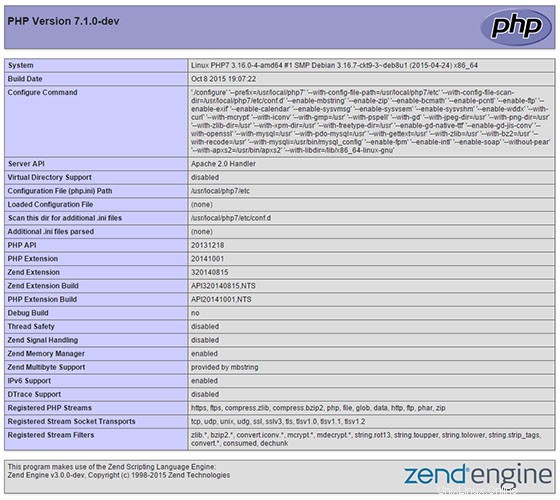
Herzlichen Glückwunsch! Sie haben den LAMP-Stack erfolgreich installiert. Vielen Dank, dass Sie dieses Tutorial zur Installation von LAMP (Linux Apache, MySQL und PHP) in einem Debian 8 (Jessie)-System verwendet haben. Für zusätzliche Hilfe oder nützliche Informationen Weitere Informationen finden Sie auf der offiziellen Apache-, MySQL- und PHP-Website.